Word 2003是一款辦公軟件,使用該軟件可以實現對文字的錄入,表格,演示文稿等功能,可以使文檔的創建,共享和閱讀更加容易,同時在其內我們也可以插入圖表,下面我們就來看看插入圖表的修改和編輯。
步驟
1、打開Word 2003這款操作軟件,進入Word 2003的編輯界面,如圖所示:
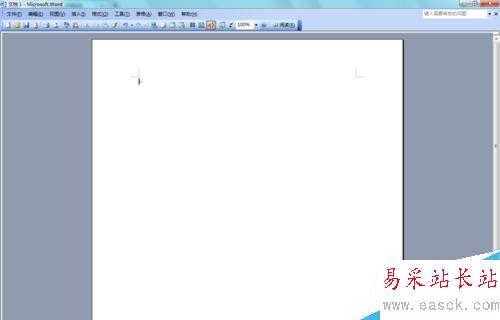
2、在這個打開的界面上面菜單欄里找到插入菜單,如圖所示:

3、點擊插入菜單后,進入插入菜單的子級菜單,在其子級菜單里找到圖片選項,如圖所示:
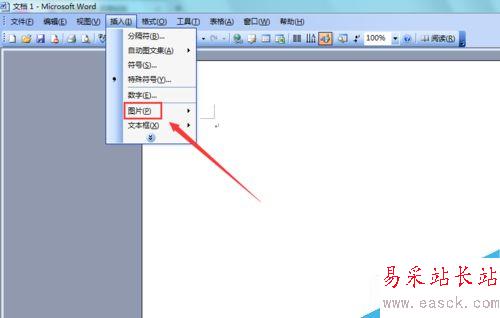
4、點擊圖片選項,進入下拉選項,在其下拉選項里找到圖表選項,如圖所示:

5、點擊圖表選項后彈出數據表格設置對話框,如圖所示:

6、在這個表格里我們可以設置圖例的內容,讓其更符合我們的要求,直接選擇修改的行進行輸入修改,修改后圖例的內容就變成我們需要的了,如圖所示:
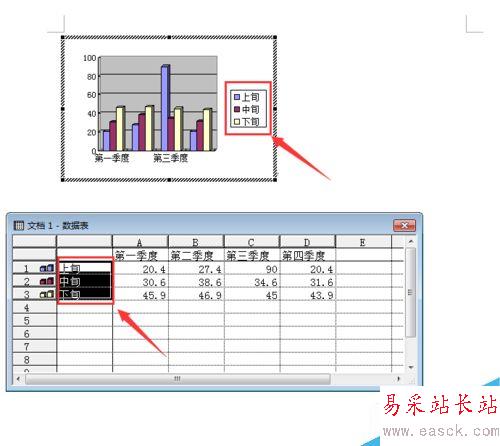
7、在需要的行上雙擊鼠標左鍵,就可以插入一行,插入后,可以繼續對其圖例內容修改,如圖所示:

8、我們還可以更改圖例的顯示顏色,在圖例上選擇顏色的標簽,雙擊鼠標左鍵彈出圖例格式設置對話框,如圖所示:

9、在圖例格式對話框里,我們選擇一種顏色,點擊確定,可以看到圖例的色標塊就變成我們設置的了,如圖所示:

10、選擇上面的統計表的邊框進行拖動操作,可以看到我們所有的數據就選試出來了,如圖所示:

11、我們也可以刪除剛才創建的行數據,再刪除時選擇該行雙擊鼠標左鍵,或者在該行上單擊鼠標右鍵,在右鍵菜單那里選擇刪除,如圖所示:

注意事項
在進行圖表設計時,我們要根據我們的要求進行自定義設置。
在設計時我們也可以選擇其他的圖例,總之方法很多。
以上就是Word2003如何對插入圖表進行修改和編輯方法介紹,操作很簡單的,大家學會了嗎?希望這篇文章能對大家有所幫助!
|
新聞熱點
疑難解答